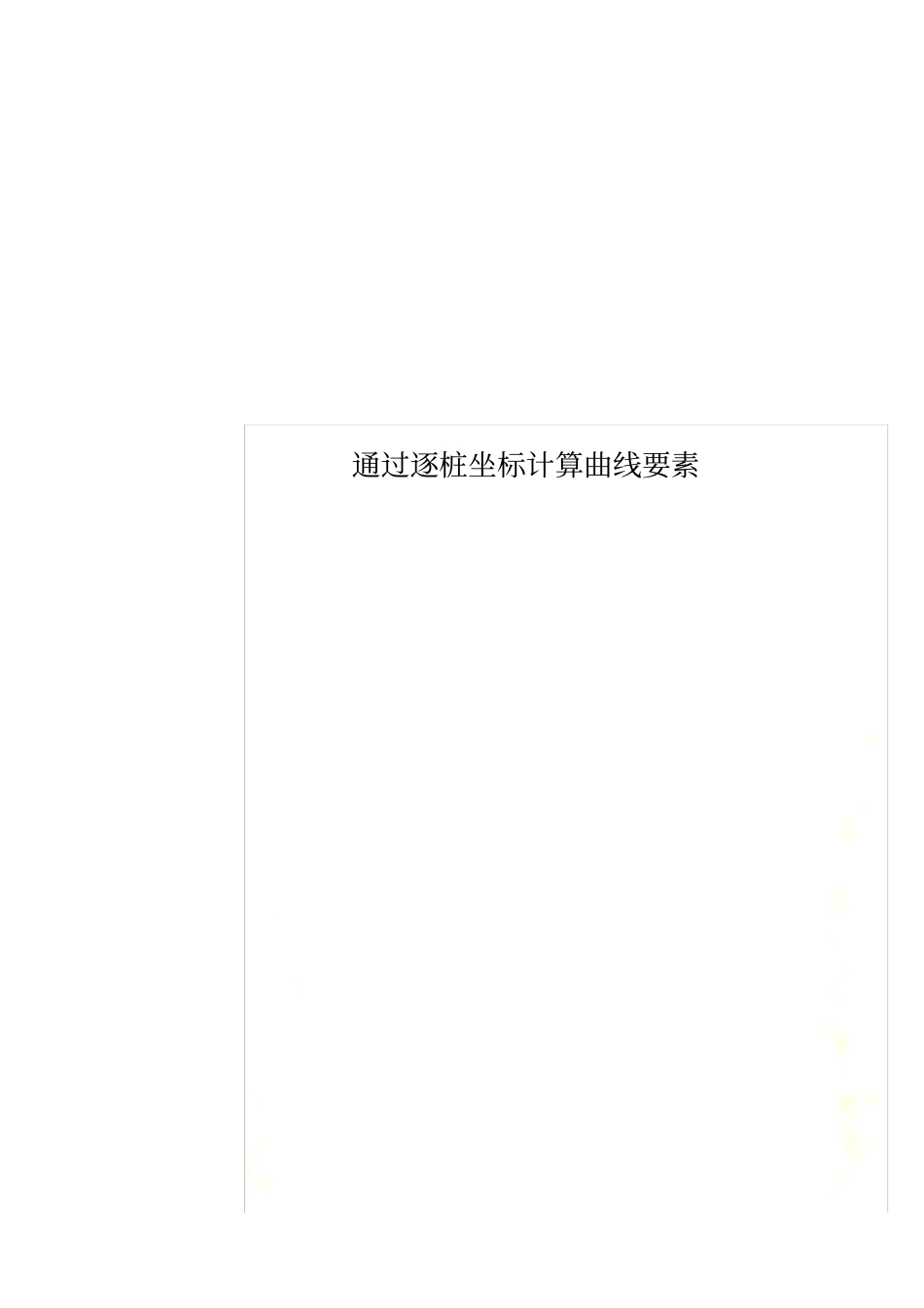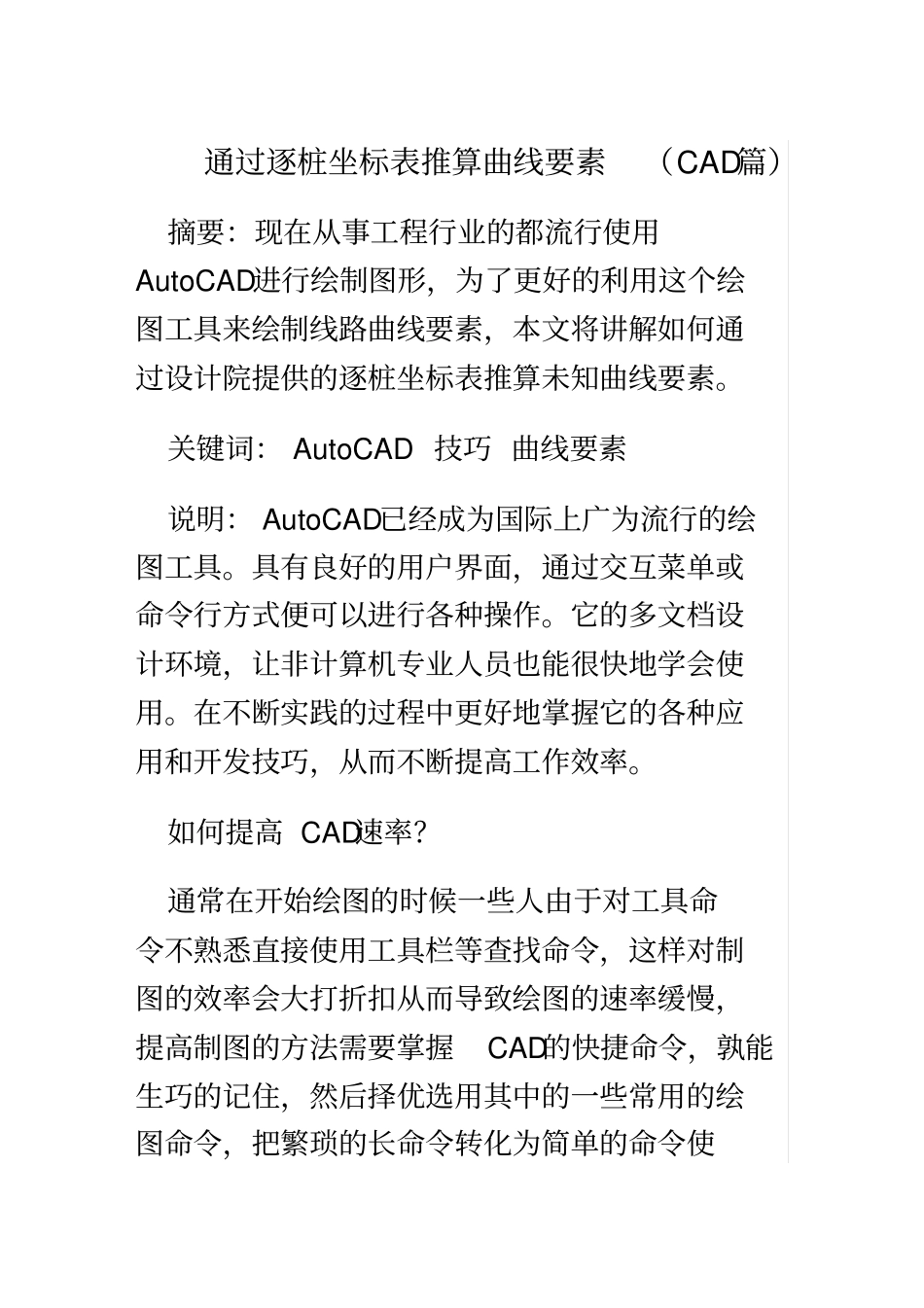通过逐桩坐标计算曲线要素通过逐桩坐标表推算曲线要素(CAD篇)摘要:现在从事工程行业的都流行使用AutoCAD进行绘制图形,为了更好的利用这个绘图工具来绘制线路曲线要素,本文将讲解如何通过设计院提供的逐桩坐标表推算未知曲线要素。关键词: AutoCAD 技巧 曲线要素说明: AutoCAD已经成为国际上广为流行的绘图工具。具有良好的用户界面,通过交互菜单或命令行方式便可以进行各种操作。它的多文档设计环境,让非计算机专业人员也能很快地学会使用。在不断实践的过程中更好地掌握它的各种应用和开发技巧,从而不断提高工作效率。如何提高 CAD速率?通常在开始绘图的时候一些人由于对工具命令不熟悉直接使用工具栏等查找命令,这样对制图的效率会大打折扣从而导致绘图的速率缓慢,提高制图的方法需要掌握CAD的快捷命令,孰能生巧的记住,然后择优选用其中的一些常用的绘图命令,把繁琐的长命令转化为简单的命令使用,其次需要多练习绘图的方式与方法才会提高绘图水平。推算原理:通过逐桩坐标表(含曲线五大桩)然后利用Excel 生成展点命令在 AutoCAD中进行坐标展点,再通过工具或命令绘制进行查询曲线长、切线长、外失距、交点坐标、交点里程、曲线半径、方位角、转角等。准备工作:1、 逐桩坐标表 X、Y(含曲线五大桩)2、 AutoCAD绘图软件演示版本为: AutoCAD 2007 示例文件:某高速铁路逐桩坐标表演示范围: DK07+586.707~DK12+126.03(由于该交点属于大转角则演示明显)操作流程: 坐标展点→绘制半径→绘制切线长→查询 方位角 →查询转角→查询交点坐标→查询交点里程→查询外失距→绘制缓和曲线。(请注意逐桩坐标表中所提供的ZH、HY、QZ、YH、HZ等说明)准备操作如下:1、打开“逐桩坐标表”并复制(里程桩号、坐标 X、坐标 Y)数据到“曲线坐标计算程序VBA 4.6 ”的“交点法正算”表格中,效果图如下:逐桩坐标表见(本文附件)下载地址附后!2、在“曲线坐标计算程序VBA 4.6 ”的“交点法正算”表中“点击生成展点”然后点击“复制数据”按钮,再打开AutoCAD在命令行中输入pline按回车键,并在命令行上点击鼠标右键选择“粘贴”,图示如下:3、展点完毕后删除起始点那根长线段(该线段属于展点命令的起始端位置,该线段无用可以直接删除),然后在命令行中输入zoom按回车键再选择 E 按回车键,图示如下:绘图操作准备:1、基本设置:点击AutoCAD顶部工具栏中的“格式”→“标注样式”(或输入命令d)→“修改...